Microsoft Outlook werkt niet meer OPGELOST
Stappen om te repareren Microsoft Outlook werkt niet meer in MS Outlook 2016, 2013 en 2010
Microsoft Outlook is een bekende e-mailsoftware met veel handige functies. Outlook is de beste e-mailclient als alles soepel verloopt. Als het echter problemen oplevert, kan het voor iedereen behoorlijk frustrerend zijn. Het is vrij normaal dat u foutmeldingen krijgt tijdens het gebruik van de Microsoft Outlook-client als u een Outlook-gebruiker bent. Ben je ooit in een situatie geweest waarin de Outlook-client onverwachts stopte met werken?
Een nieuw Outlook-profiel maken
Het is waarschijnlijk dat er problemen zijn met het bestaande Outlook-profiel, wat resulteert in deze foutmelding. Daarom verdient het de voorkeur om een nieuw Outlook-profiel aan te maken en het oude te vervangen. De e-mailclients moeten dan opnieuw worden toegevoegd aan dit nieuwe Outlook-profiel. U kunt nu de Microsoft Outlook-client openen om te zien of het probleem is verholpen. Als de foutmelding 'Outlook werkt niet meer' blijft bestaan, probeert u de volgende oplossing.
Invoegtoepassingen uitschakelen/verwijderen
Compatibiliteitsproblemen met bepaalde invoegtoepassingen kunnen resulteren in dit foutbericht. Als gevolg hiervan moet u Microsoft Outlook in de veilige modus starten. Volg hiervoor deze basisstappen:
- Om het dialoogvenster Uitvoeren te openen, drukt u op Win + R in het bureaubladvenster.
- Druk op enter na het typen van outlook/safe.
Kijk naar de titelbalk om te bepalen of Outlook zich in de veilige modus bevindt of niet. Het zegt zoiets als dit in de veilige modus: Outlook van Microsoft (Veilige modus). U moet nu de invoegtoepassingen (een voor een) uitschakelen. Volg deze eenvoudige acties in de veilige modus:
- Klik op Bestand > Opties > Invoegtoepassingen op de taakbalk.
- Ga naar de lijst Beheren om de opties voor invoegtoepassingen te zoeken, zoals Outlook-invoegtoepassingen. Als de optie Outlook-invoegtoepassingen niet beschikbaar is, selecteert u in plaats daarvan COM-invoegtoepassingen.
- Klik op OK nadat u een van de invoegtoepassingen in de lijst hebt uitgeschakeld.
Opmerking: als u oudere invoegtoepassingen hebt geïnstalleerd, moet u deze eerst uitschakelen.
Start nu de Microsoft Outlook-toepassing opnieuw (niet in de veilige modus).
Als Outlook probleemloos start, is het probleem waarschijnlijk te wijten aan een recentelijk uitgeschakelde invoegtoepassing. Ga naar de website van het bedrijf (die de invoegtoepassing biedt) om te controleren op een bijgewerkte versie. De nieuwe versie moet worden geïnstalleerd. Als er geen bijgewerkte versie beschikbaar is, moet u de invoegtoepassing permanent verwijderen.
Als Outlook nog steeds niet start, gebruikt u dezelfde stappen om andere invoegtoepassingen (een voor een) uit te schakelen. Als u de Microsoft Outlook-client echter niet kunt openen, wordt het probleem niet veroorzaakt door invoegtoepassingen. Kijk uit naar de volgende truc. Compatibiliteitsproblemen met bepaalde invoegtoepassingen kunnen resulteren in dit foutbericht. Als gevolg hiervan moet u Microsoft Outlook in de veilige modus starten. Volg hiervoor deze basisstappen:
Office-programma repareren
Als uw Outlook-client niet goed werkt en u alle voorgaande methoden zonder succes hebt geprobeerd, moet u proberen Outlook te repareren. Volg deze eenvoudige instructies:
- Ga eerst naar het Configuratiescherm. Selecteer in de lijst Programma's en onderdelen.
- Klik met de rechtermuisknop op Microsoft Office in de lijst in het vak Een software verwijderen of wijzigen en selecteer Wijzigen.
- Om de herstelprocedure te starten, selecteert u Repareren in het Microsoft Office-dialoogvenster en klikt u op de knop Doorgaan.
Opmerking: wacht tot het herstelproces met succes is voltooid.
Start uw computer opnieuw op en start vervolgens Microsoft Outlook. Als u nog steeds dezelfde foutmelding krijgt, gaat u verder met de volgende stap.
Office verwijderen en opnieuw installeren
Het kan erg handig zijn om Outlook te verwijderen en opnieuw te installeren. Het kan gemakkelijk een aantal kleine problemen verhelpen. Je moet het hier absoluut eens proberen. Volg deze eenvoudige procedures om Microsoft Outlook te verwijderen:
- Ga eerst naar het Configuratiescherm. Selecteer in de lijst Programma's en onderdelen.
- Klik met de rechtermuisknop op Microsoft Office in de lijst in het vak Een programma verwijderen of wijzigen en selecteer Installatie ongedaan maken.
- Weet u zeker dat u Microsoft Office van uw systeem wilt verwijderen? melding zal verschijnen. Klik op OK om de verwijderingsprocedure te starten.
Vermijd het gebruik van incompatibele apparaatstuurprogramma's
Microsoft Outlook is niet compatibel met oudere Windows-apparaatstuurprogramma's. Ze kunnen de oorzaak zijn van de foutmelding die u krijgt. Voer een Windows- of Microsoft-update uit op uw computersysteem om er zeker van te zijn dat u de meest recente stuurprogramma's gebruikt.
U moet het opnieuw installeren nadat het verwijderingsproces is voltooid. Als dit het probleem niet oplost, blijft er nog maar één optie over. Neem contact op met Outlook Nederland.
Lees ook deze blog: https://www.klusster.com/portfolios/juliastefan/contents/290802?code=88eb3d0d-f595-4747-9782-63b0346e3509
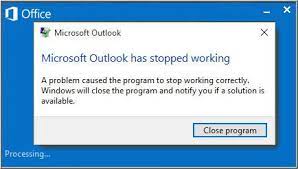



Comments
Post a Comment